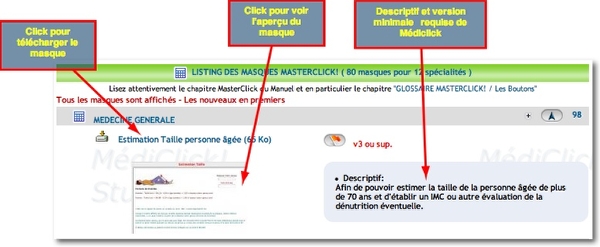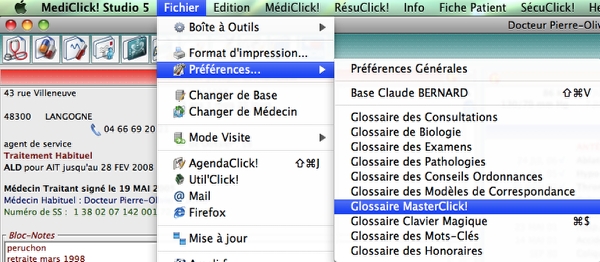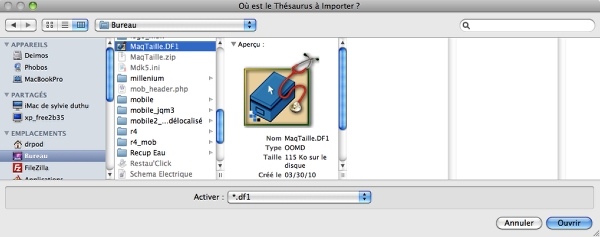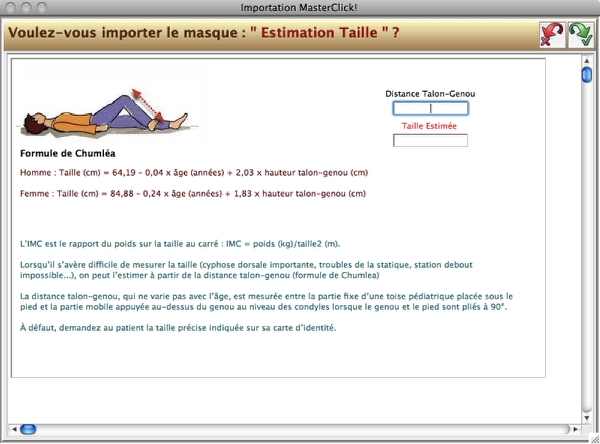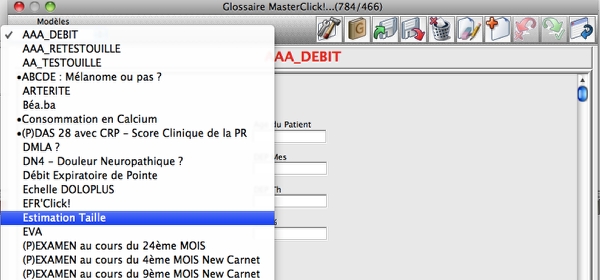Importer un masque MasterClick depuis un Mac
MasterClick! permet la création de masques ou formulaires de saisie de consultation selon vos besoins professionnels.
Pour les plus courageux, vous allez pouvoir vous créer une interface de saisie entièrement personnelle.
Mais si vous souhaitez plutôt utiliser des masques déjà existants sachez que le site des utilisateurs de MédiClick met à la disposition aux praticiens des dizaines de masques dans de très nombreuses spécialités.
Nous allons voir comment importer un masque dans votre logiciel.
Se connecter au site
Cela... Vous savez le faire puisque vous lisez ce tutoriel.
Un rappel ... www.mediclickstudio.net
Déroulez alors le menu "MédiClickeurs" puis le sous menu "MasterClick!"
Sélectionnez parmi la liste et les options disponibles le masque qui vous intéresse !

Pour chaque masque, vous pouvez afficher un aperçu, avoir un descriptif et cliquer sur le lien de téléchargement.
Rapatrier le masque sur votre ordinateur
Pour cela, cliquer sur le lien de téléchargement.
Selon les réglages de votre navigateur internet (FireFox, Safari ou autres ... ) et votre position au sein de l'arborescence des fichiers et répertoires de votre ordinateur au moment de valider le téléchargement, un fichier au format compressé ".zip" sera créé sur votre disque dur.
A vous de savoir où ce fichier est ainsi créé. Avant de pouvoir importer le masque, il faut au préalable décompresser (ou décompacter) le fichier téléchargé.
Il est donc impératif de savoir le localiser au sein de votre disque dur.
Decompresser le fichier .zip
Nous partons donc du principe que nous avons téléchargé le masque présenté sur la copie écran sus-jacente.
Vous disposez d'un fichier nommé "MaqTaille.zip" sur votre disque dur.
Selon votre environnement ( MacOS X.5 X.6), l'icône de ce fichier peut varier.

Pour décompresser le fichier, faites un double-click sur son icône.
Selon votre OS, le décompactage peut s'effectuer directement.
Vous obtiendrez donc un fichier directement importable dans MédiClick.
Dans notre exemple le fichier final portera le nom : MaqTaille.DF1
Importer le masque dans MediClick
Il ne reste pas grand chose à faire.
Depuis MédiClick déroulez le menu Fichier / Préférences ... / Glossaire MasterClick comme illustré ci-dessous:
Cliquez sur le bouton d'importation:
Localisez au sein de votre disque dur l'emplacement du masque (nommé MaqTaille.DF1 dans notre exemple)
Double- Cliquez dessus ( ou cliquez dessus et cliquez sur "Ouvrir" )
Un aperçu du masque se présente à vous
Validez.
Vous retrouverez votre nouveau masque au sein de la liste des Modèles.
Cette liste est présente sur la partie gauche de la fenêtre du Glossaire MasterClick! :
Quittez le Glossaire MasterClick et celui des Consultations.
Vous pouvez désormais utiliser le masque ainsi importé.
Rédaction: Avril 2011